【最简】如何在Word中打出罗马数字ⅠⅡ Ⅲ
1、在Word文档里面键入要输入罗马符号的位置,使用拼音随意输入一个字符,如:yi。
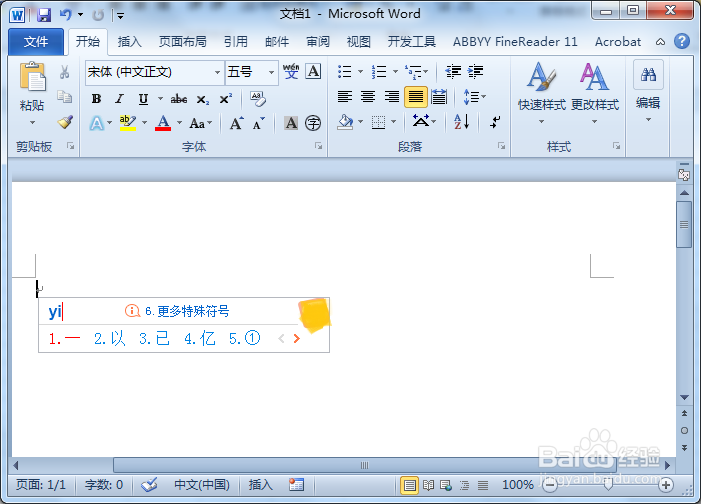
2、在候选框上面单击右键,选择“表情&符号”,“符号大全”。

3、在符号大全里边点击【数字序号】,再依次点击罗马数字“Ⅰ”、“Ⅱ”、“Ⅲ”,即可在Word文档里边输入罗马数字“Ⅰ”、“Ⅱ”、“Ⅲ”。

4、Word文档里面输入罗马数字完成。

1、在Word文档的菜单栏上面点击【插入】、【符号】、【其他符号】。
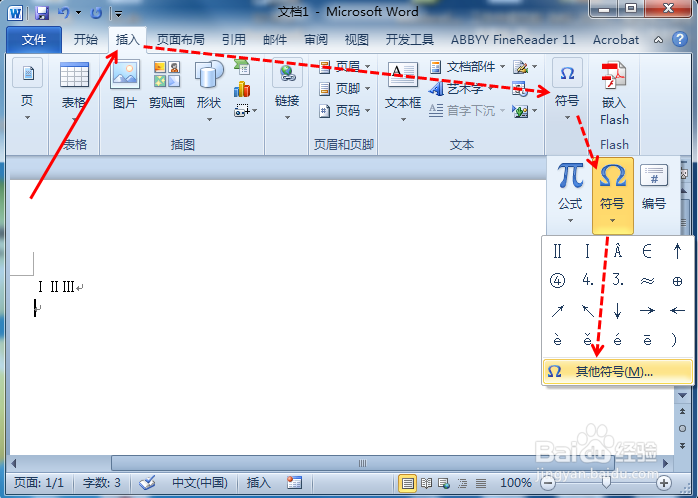
2、在符号里面找到罗马数字,依次双击罗马数字“Ⅰ”、“Ⅱ”、“Ⅲ”即可输入“Ⅰ”、“Ⅱ”、“Ⅲ”。
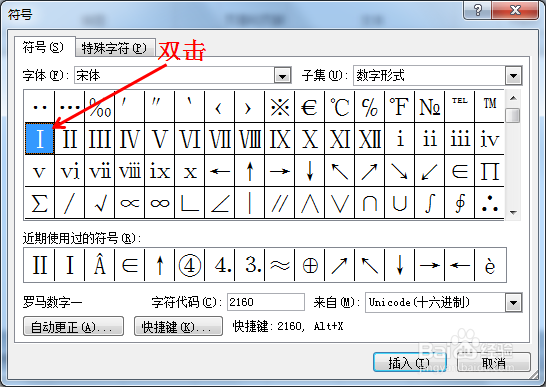
3、Word文档输入罗马数字完成。
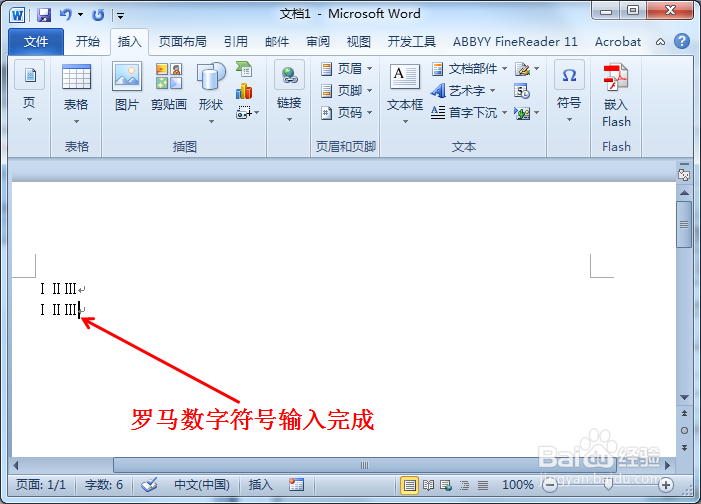
1、一、使用输入法输入罗马数字
1、随便输入一个拼音字符。
2、在候选框上面单击右键,选择“表情&符号”,“符号大全”。
3、在符号大全里边点击【数字序号】,找到罗马符号并点击。
4、罗马数字符号输入完成。
二、通过插入符号功能输入罗马数字
1、点击【插入】、【符号】、【其他符号】。
2、在符号里面找到罗马数字并双击输入。
3、罗马数字符号输入完成。

声明:本网站引用、摘录或转载内容仅供网站访问者交流或参考,不代表本站立场,如存在版权或非法内容,请联系站长删除,联系邮箱:site.kefu@qq.com。
阅读量:39
阅读量:67
阅读量:182
阅读量:155
阅读量:70